この記事は:
2025.01.07 に公開されています
2025.07.30 に更新されています
FXONでは、米ドル、日本円、ユーロの3種類のウォレットをご用意してます。入出金時に必要な通貨で手続きを進めるためには、ウォレット間で資金移動を行ってください。資金移動はリアルタイムで行われます。ウォレット間の資金移動方法については、下記をご覧ください。
1.メニューバーにて
FXONポータルにログイン後、左メニュー①「ウォレットの管理」>②「資金移動」をクリックします。
FXONポータルにログイン後、画面上部の3本線(≡)をタップし、①「ウォレットの管理」>②「資金移動」をタップします。
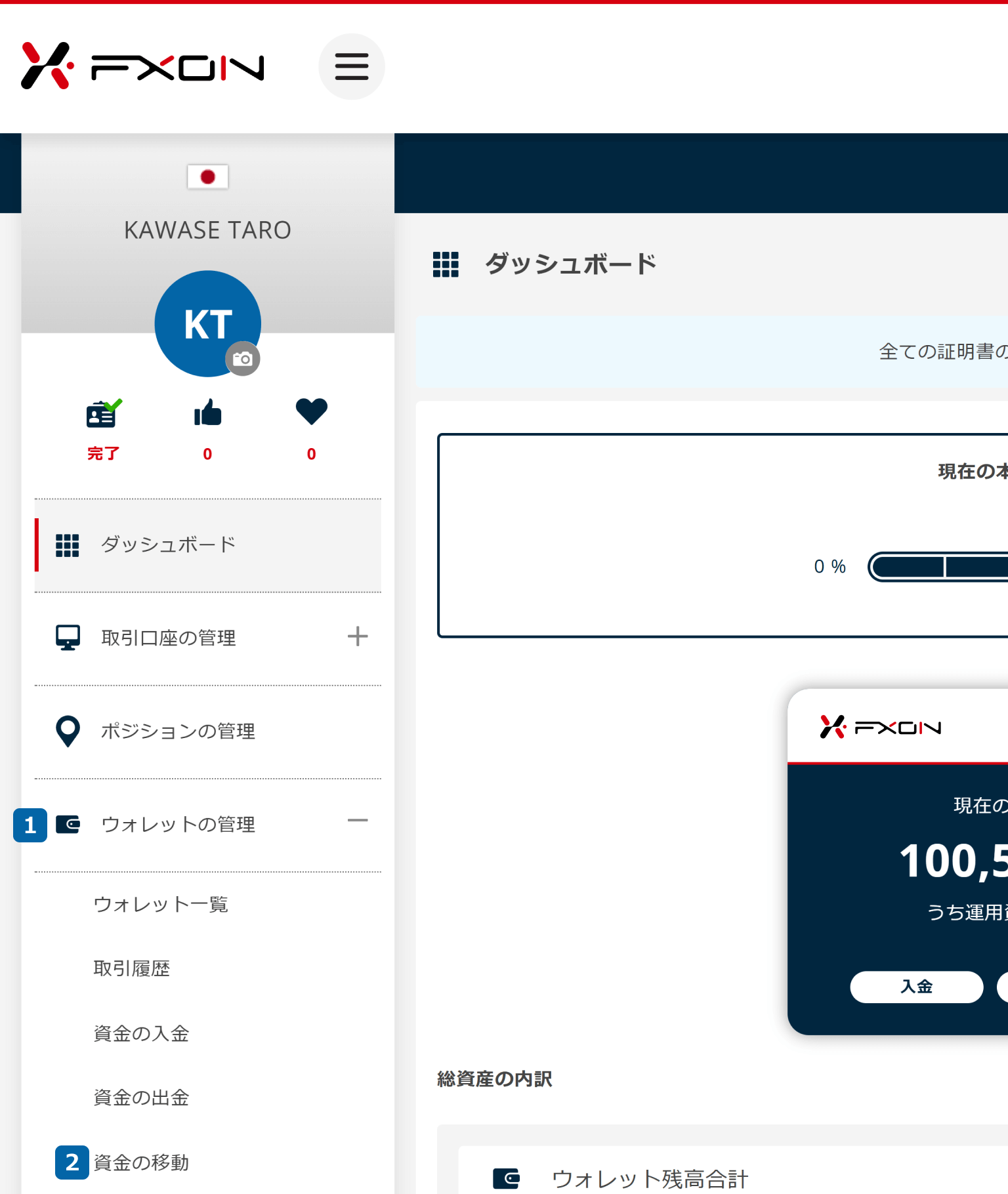
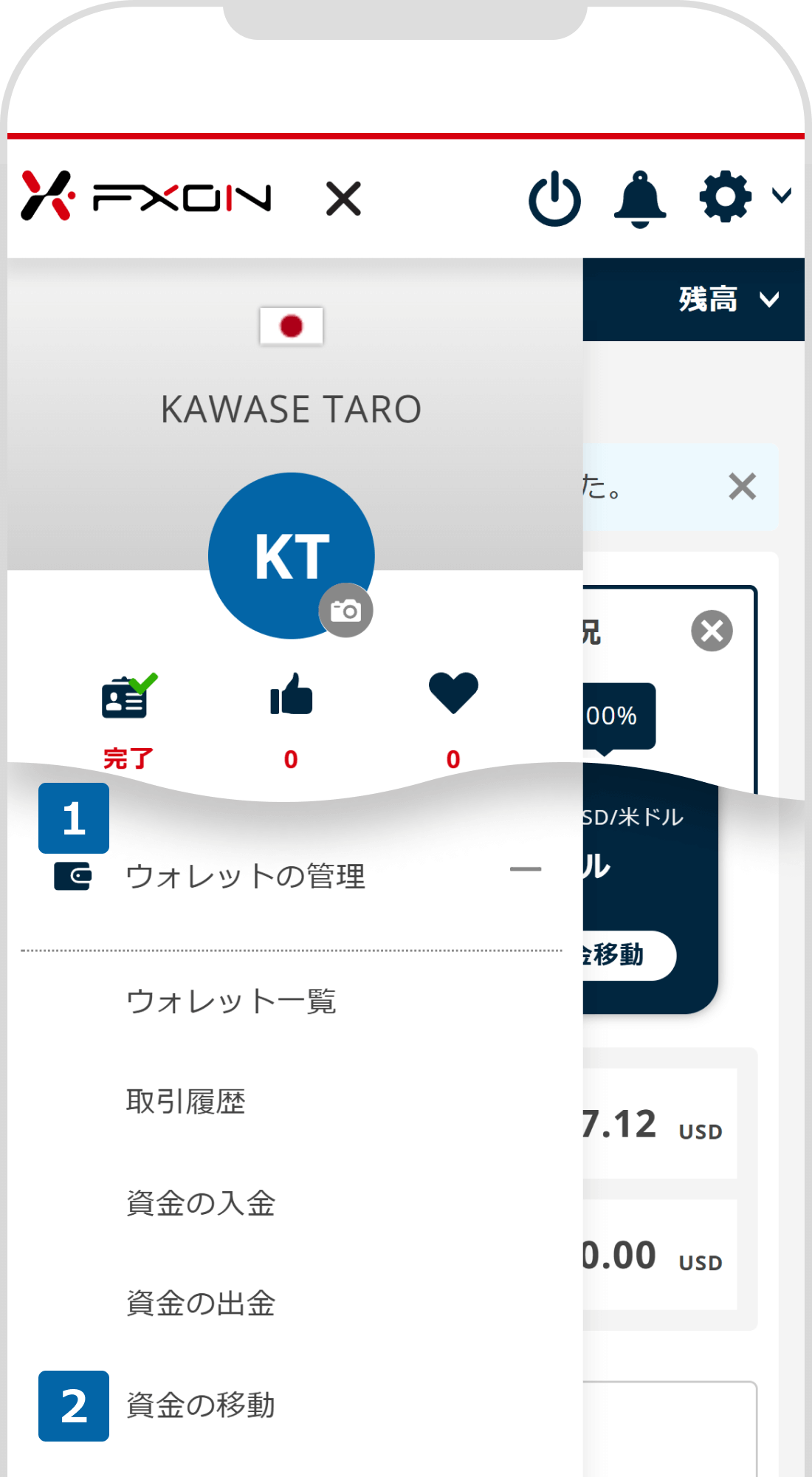
2.資金移動操作
①「ウォレット→ウォレット」を選択>②ご希望の移動元のウォレットを選択>③ご希望の移動先のウォレットを選択>④移動する金額を入力>⑤「次へ進む」をクリックします。
①ご希望の移動元のウォレットを選択>②ご希望の移動先のウォレットを選択>③移動する金額を入力>④「次へ進む」をタップします。
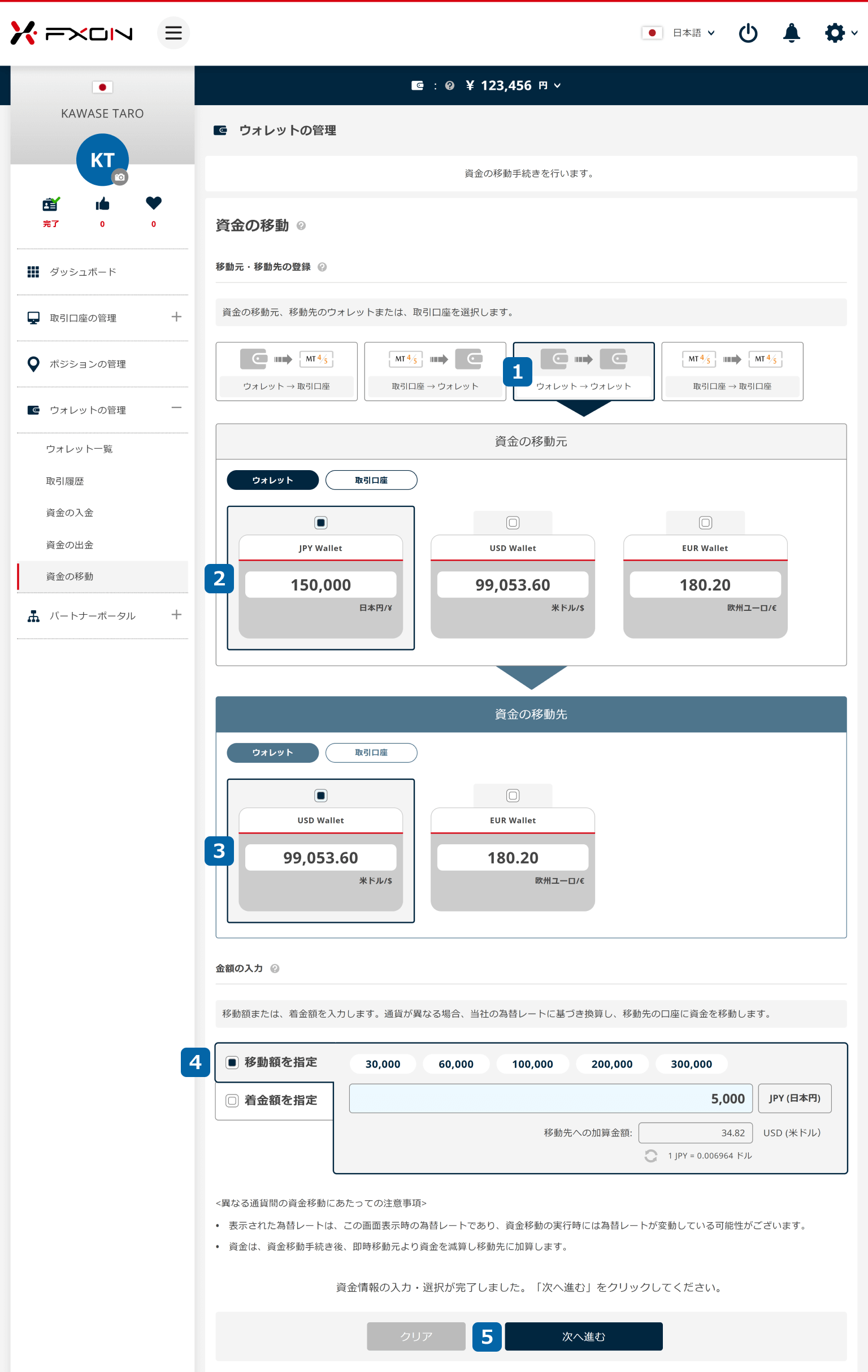
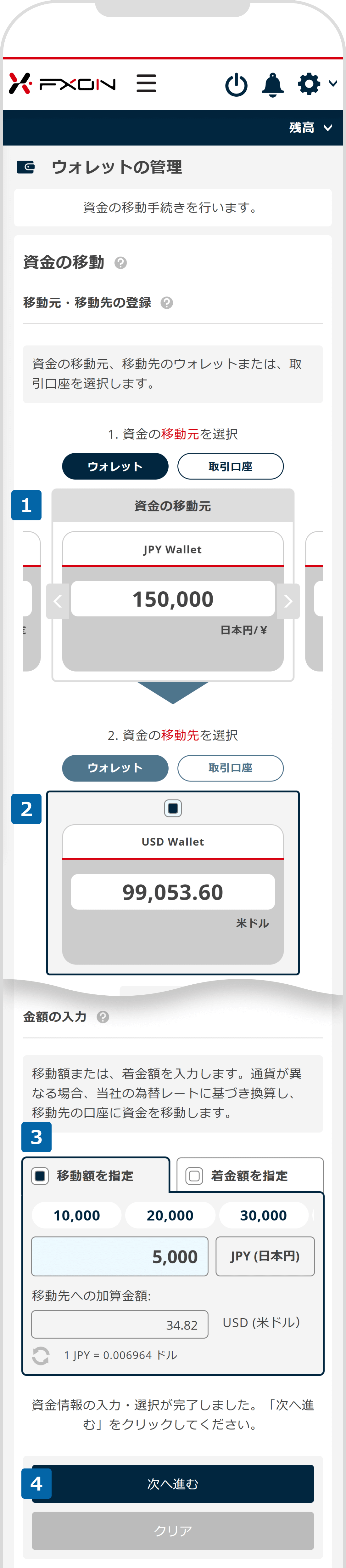

ポイント
移動元と移動先の通貨が異なる場合は、移動額または着金額のいずれかで金額を指定することが可能です。
決済情報をご確認の上、よろしければ①「異なる通貨間の資金移動にあたっての注意事項を確認しました。」にチェックを入れ(移動元と移動先の通貨が異なる場合のみ)>②「資金移動を実行」をクリックします。
決済情報をご確認の上、よろしければ①「異なる通貨間の資金移動にあたっての注意事項を確認しました。」にチェックを入れ(移動元と移動先の通貨が異なる場合のみ)>②「資金移動を実行」をタップします。
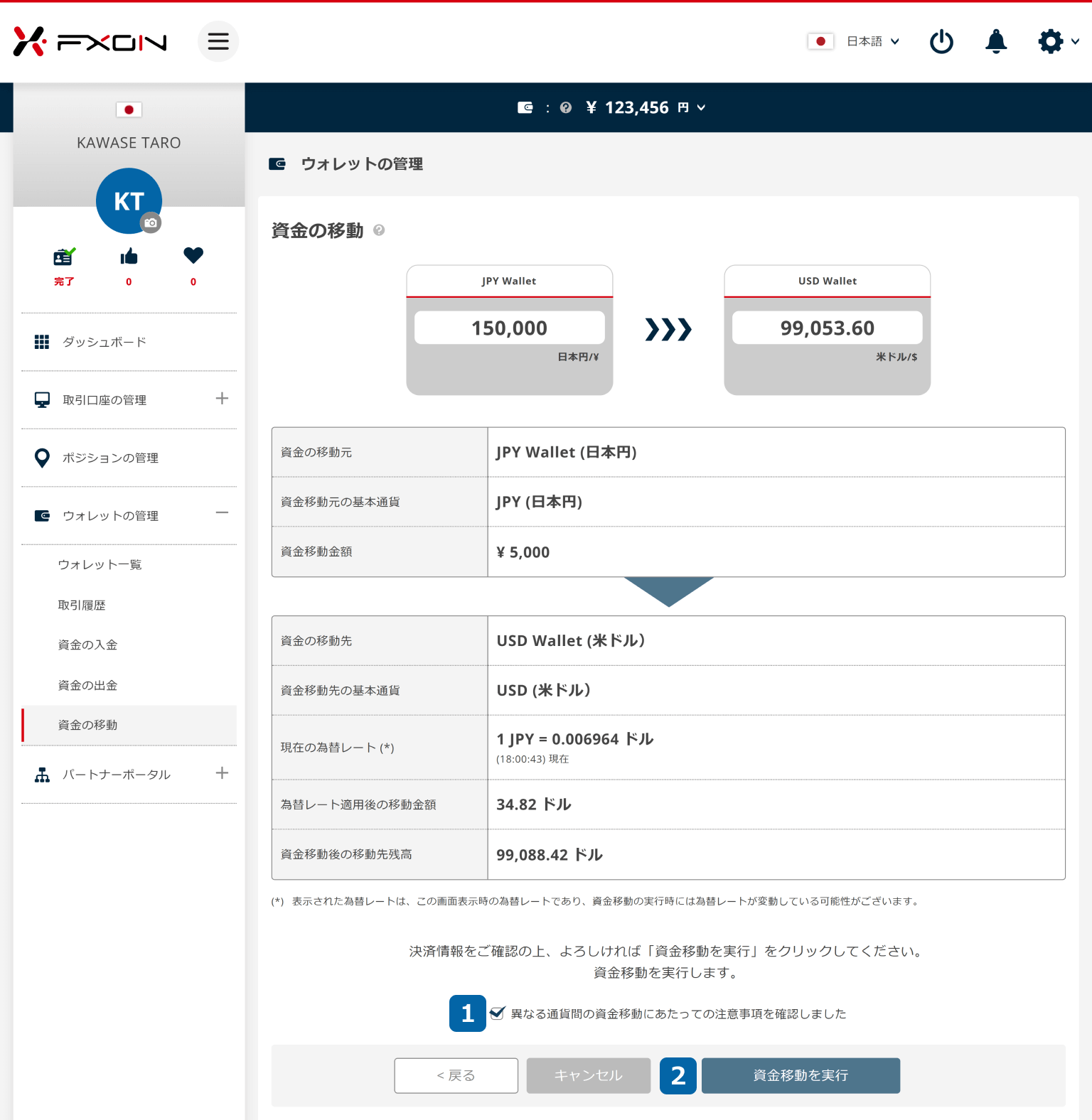
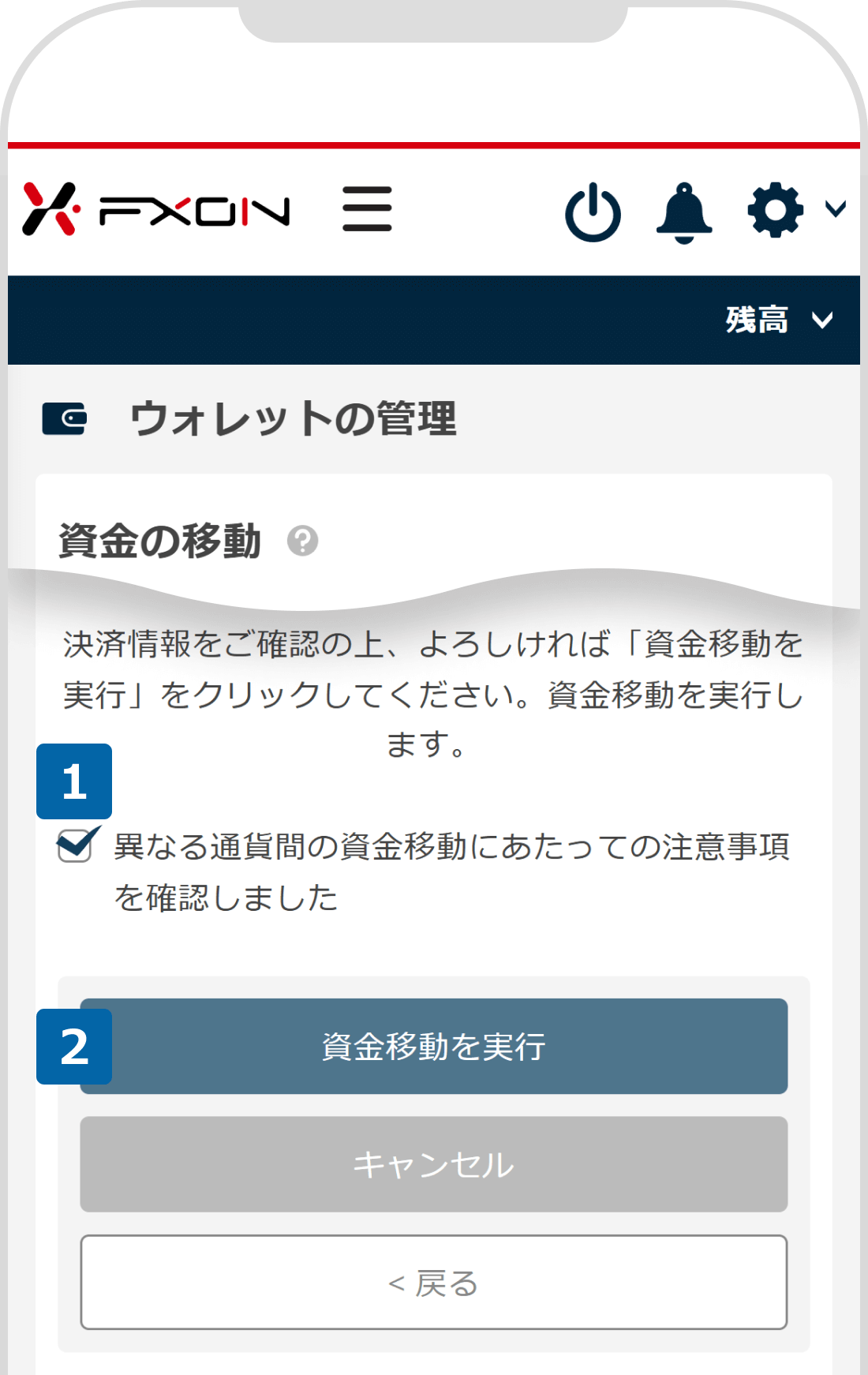

ご注意ください
移動元と移動先の通貨が異なる場合は、移動先の通貨に変換して移動が行われます。確認画面に表示された為替レートは、この画面表示時の為替レートであり、資金移動の実行時には為替レートが変動している可能性があります。*1
*1FXONで使用している為替レートは、スタンダード口座のレートを適用しています。
3.2ファクタ認証画面
2ファクタ認証を行います。
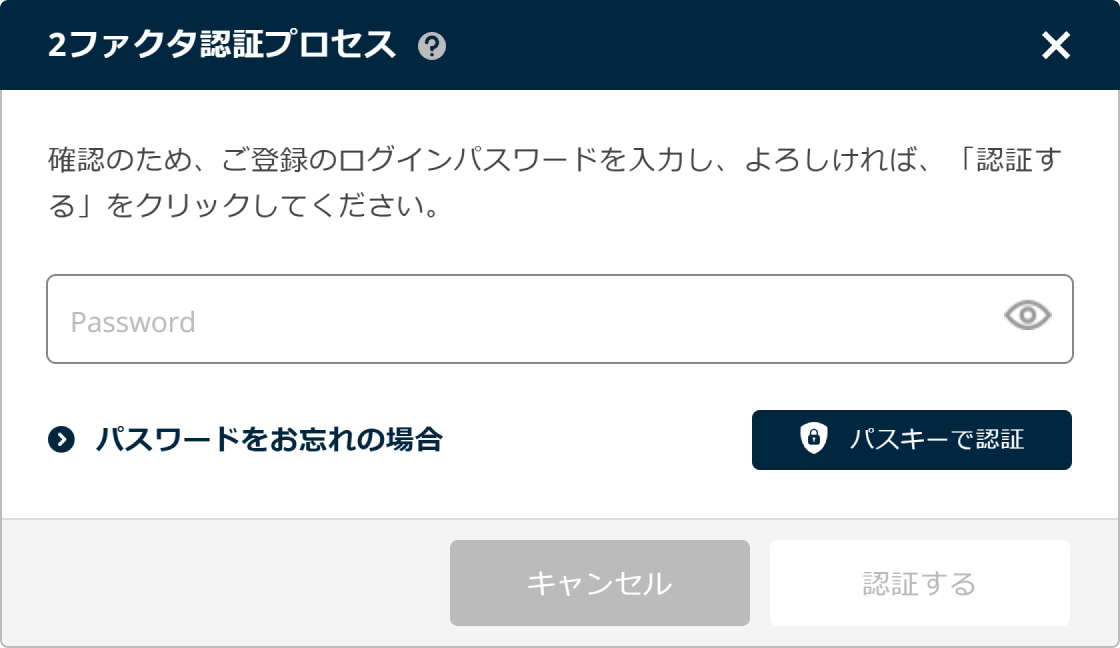
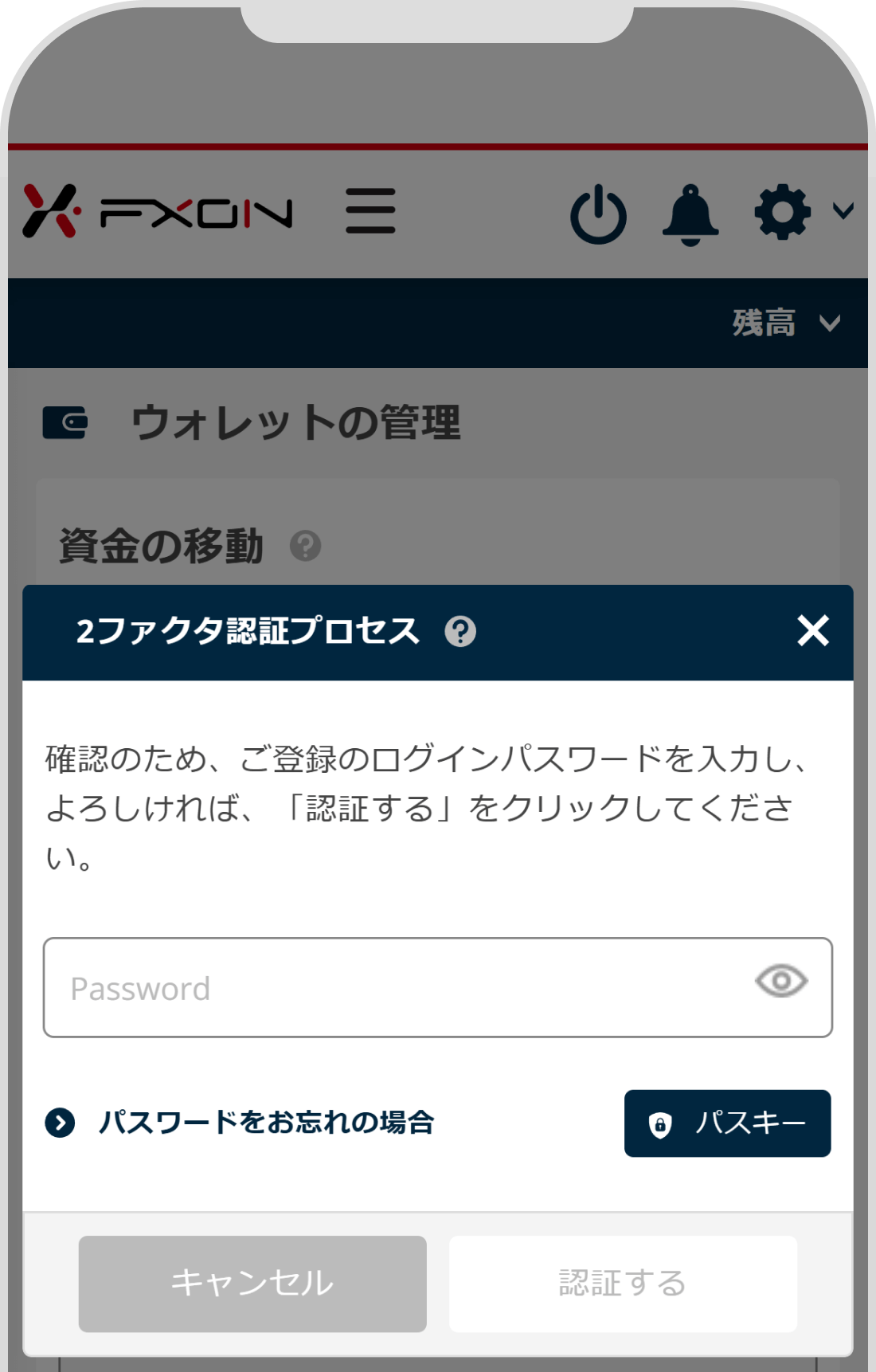
4.資金移動が完了
「資金移動が完了しました」と表示されましたら、お手続きは完了です。
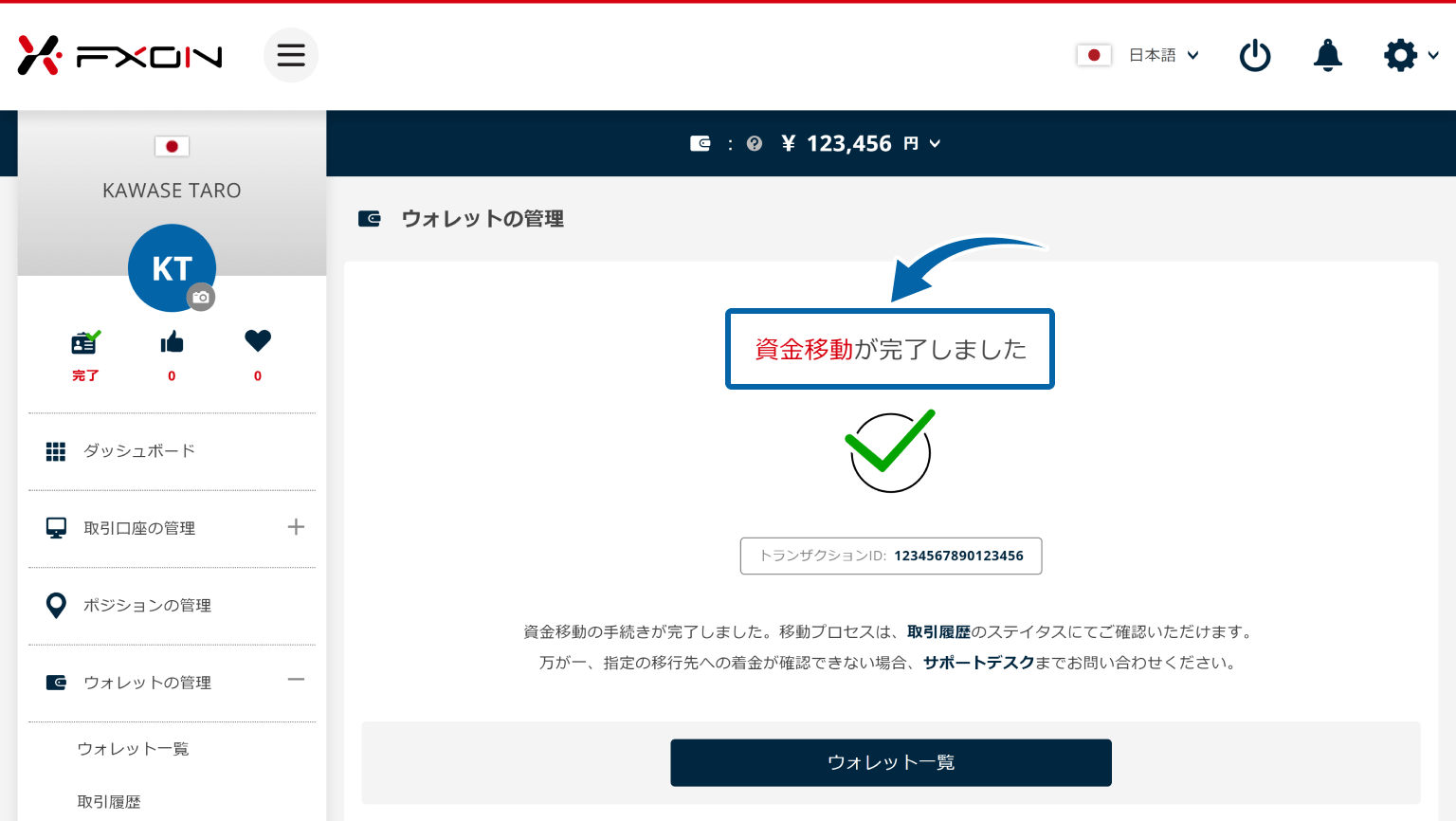
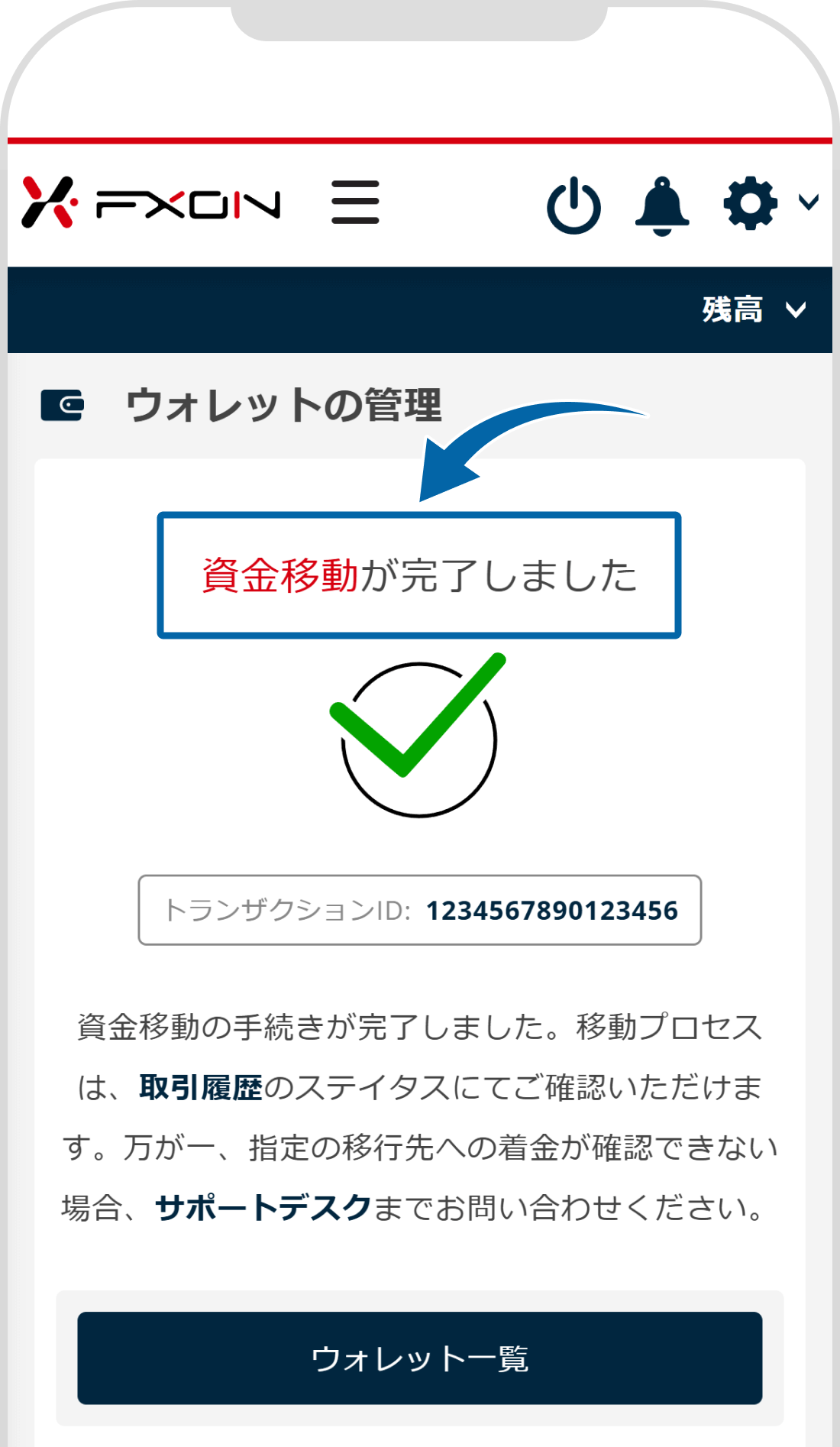
5.資金移動完了メール
弊社にて入金処理が完了後に、ご登録メールアドレスに資金移動完了メールが送付されますのでご確認ください。
メール件名:【FXON】口座間資金移動が完了しました
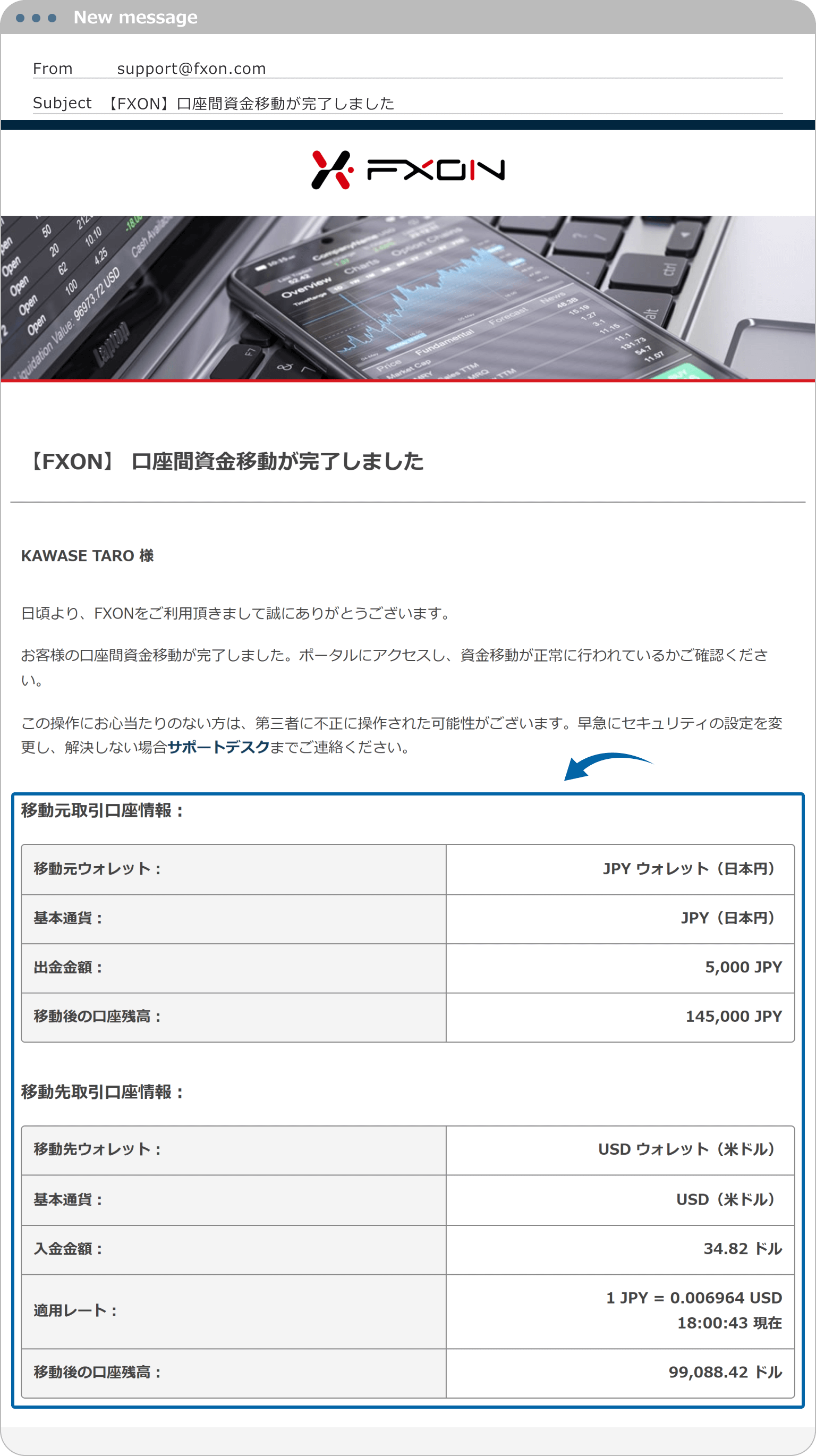
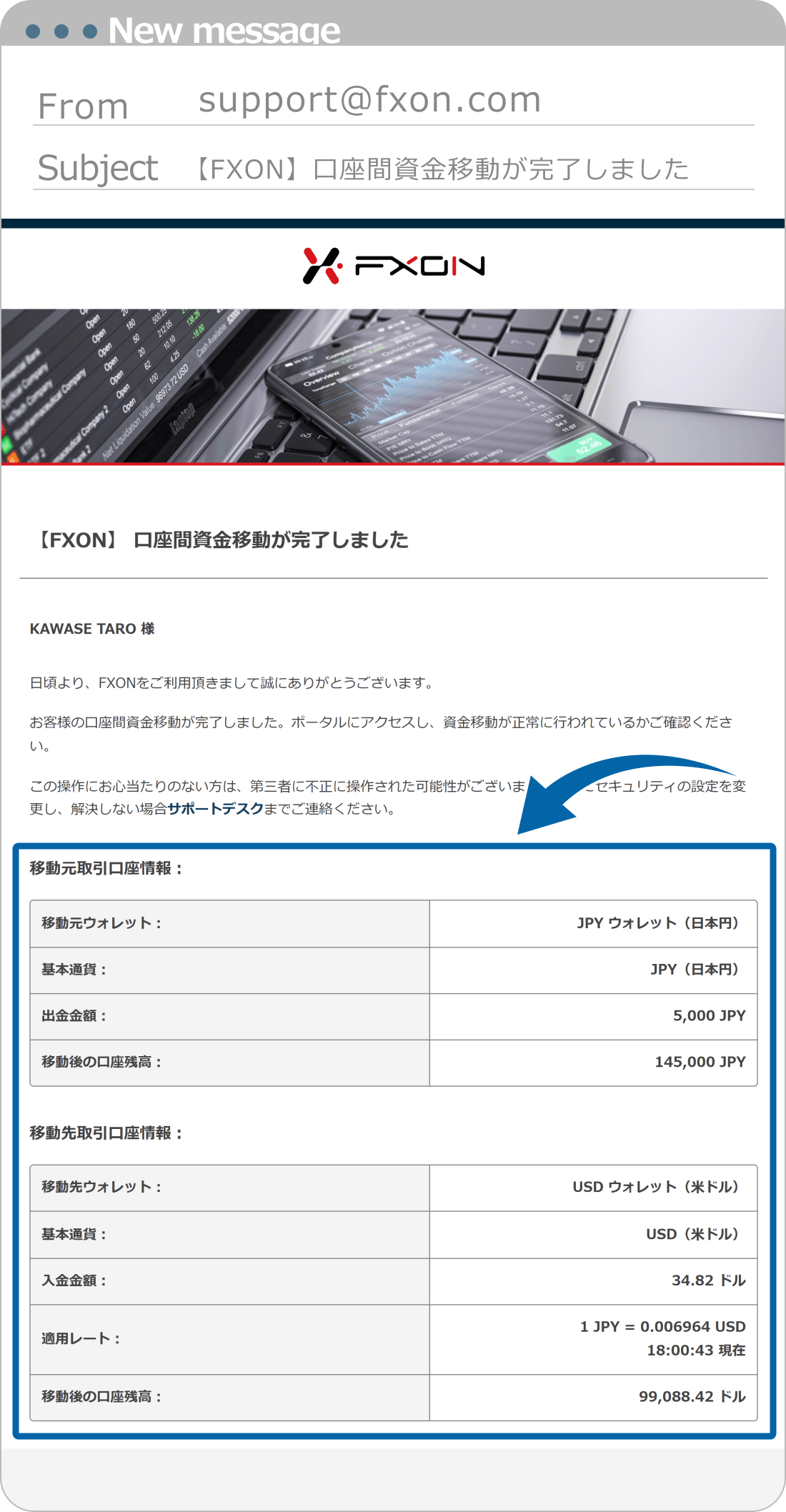
それは素晴らしい!
フィードバックありがとうございます
お役に立てず申し訳ございません!
フィードバックありがとうございます
フィードバックを送信しました
記事の改善におけるご協力ありがとうございます。
0人中0人がこの記事が役に立ったと言っています
関連のよく見られているFAQ